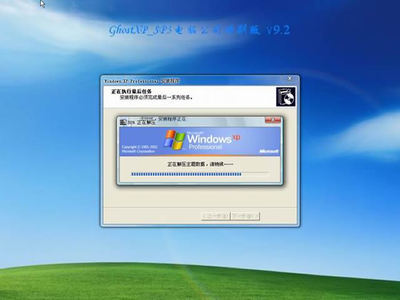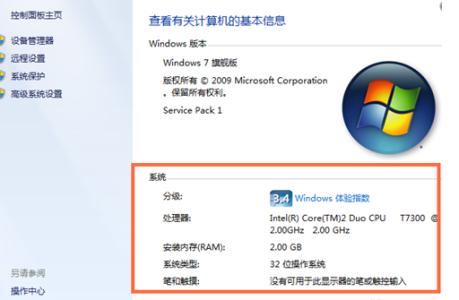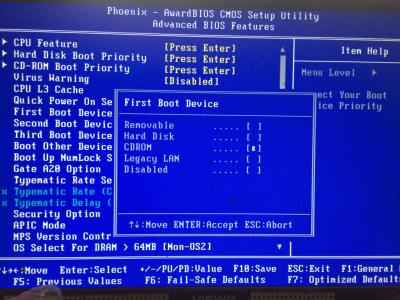电脑公司特别版v9.2
电脑公司特别版v9.2主要更新
■本系统适合笔记本和台式机(无分笔记本和台式机)
★网卡驱动实现桌面安装,避免部署时到网络组建出现假死现象.
★更新-微软系统补丁至2013年12月,系统支持在线升级.
★本版格式为NTFS格式,IE8
★驱动包采用自由天空E驱动5.33,驱动更全面。
★破解了 UxTheme.dll,可直接使用第三方系统主题资源
★更新Adobe Flash Player 为最新V11.9正式版
★集成VB、VC++ 2005、2010、运行库支持文件,确保绿色软件均能正常运行版
★采用 DirectX 9.0c 2011.04月最新运行库,更好的支持大型3D游戏。
★修改 TCPIP 连接数为1000,加快 BT、P2P 下载速度
★集成自由天空最新SRS驱动包,支持更多串口设备
★集成 WMP11、Flash Player 11、微软 JAVA 虚拟机,支持 163 等聊天室
★系统在稳定基础上进行了少量必要的注册表以及系统服务优化调整,使系统更符合广大用户的需求
★只做少量适度的精简,保证系统的纯净和稳定性,保留原版XP系统的大多数功能
★集成最新硬件驱动包,系统安装时可选择安装,缺少驱动可采用驱动精灵或驱动精灵更新
★集成大众常用软件,为您节省更多的时间和精力。
★智能移动我的文档,如有D盘,我的文档、收藏夹会自动安装到D盘。这样做可避免下次重装系统用户个人文件丢失,如果没有D盘,将保持默认安装到系统盘。
★去掉搜索栏中烦人的小狗助手。
★系统安装过程中自动禁用多余驱动程序启动项
★关闭默认共享C$D$E$F$......,增强系统安全性
★关闭XP系统自带防火墙,多数情况下此功能无用。
系统概述
GhostXP是指使用Ghost软件做成压缩包的WindowsXP,俗称克隆版XP。用克隆版的目的是节省安装时间。本作品在采用微软封装部署技术的基础上,结合作者的实际工作经验,融合了许多实用的功能。它通过一键分区、一键装系统、自动装驱动、一键设定分辨率,一键填IP,一键Ghost备份(恢复)等一系列手段,使装系统花费的时间缩至最短,极大地提高了工作效率。
电脑公司特别版v9.2_电脑公司特别版v9.2
本作品名为装机通用版,具有鲜明的行业特征:
1、安装可在无人看管的情况下完成。装机任务再多,也能从容应付。
2、重视备份(集成大地一键备份还原DOS绿色版)。电脑不可能总不出问题,系统维护不可无备份。
3、既大众,又时尚。人人喜欢,处处适用。
1、安装维护方便快速
- 全自动无人值守安装,采用万能GHOST技术,安装系统过程只需5-8分钟,适合新旧各种机型。
- 集成常见硬件驱动,智能识别+预解压技术,绝大多数硬件可以快速自动安装相应的驱动。
- 支持IDE、SATA光驱启动恢复安装,支持WINDOWS下安装,支持PE下安装。
- 自带WinPE微型操作系统和常用分区工具、DOS工具,装机备份维护轻松无忧。
- 集成了笔记本-台式机大量驱动,也可以适应其它电脑系统安装。
2、运行稳定,兼容性好
- 使用XP SP3免激活版做为源安装盘,通过正版验证,集成了最新安全补丁(2013年08月)。
- 自动安装AMD/Intel双核CPU驱动和优化程序,发挥新平台的最大性能。
- 系统为IE8,有更好的兼容性。
3、预先优化与更新
- 集成DX9最新版,VB C常用运行库,microsoft update控件和WGA认证。
- 系统仅做适当精简和优化,在追求速度的基础上充分保留原版性能及兼容性。
- 集成最常用的办公,娱乐,维护工具,常用软件一站到位。
- 我的文档、收藏夹已移动到D盘,免去重装系统前的资料备份。
4、智能与自动技术
- 智能检测笔记本:如果是笔记本则自动关闭小键盘并打开无线及VPN服务。
- 自动杀毒:安装过程自动删除各分区下的autorun病毒,删除灰鸽子变种及磁碟机病毒。
- 智能分辨率设置:安装过程可选择几种常见的分辨率,如不选择将只能识别最优分辨率,第一次进入桌面分辨率已设置好。
- 自动清除启动项:显卡启动项,声卡启动项只运行一次,第二次重启即可清除。
- 智能判断并自动解压硬件驱动,自动检测安装AMD/Intel双核CPU驱动和优化程序
本系统注重稳定、高效的同时,也着重系统安全性设置。
◇ xp网速提升 ADSL
◇ 关机时自动清除开始菜单的文档记录
◇ 加快XP开机及关机速度
◇ 加快菜单显示速度
◇ 加快局域网访问速度
◇ 加快开关机机速度,自动关闭停止响应
◇ 加快开机速度副值
◇ 加快预读能力改善开机速度
◇ 减少开机滚动条滚动次数
◇ 开启硬件优化
电脑公司特别版v9.2_电脑公司特别版v9.2
◇ 删除图标快捷方式的字样
◇ 禁止高亮显示新安装的程序(开始菜单)

◇ 禁用杀毒,防火墙,自动更新提醒
◇ 禁止远程修改注册表
◇ 禁用Messenger服务
◇ 安装驱动时不搜索Windows Update
◇ 禁用搜索助手并使用高级所搜
◇ 共享访问禁止空密码登陆
◇ 关闭远程注册表服务
◇ 禁止远程修改注册表
◇ 关闭磁盘自动播放(防止U盘病毒蔓延)
◇ 无新建帐户,默认Administrator登陆,密码为空(用户装好系统后请自行加密码)
◇ 等等。。注册表终极优化,提高系统性能(如减少开机滚动条的滚动次数等)不一一举例
本系统所选驱动程序仍收集网上各类精华驱动汇聚而成,在不影响主要功能和设置特性的前提下进行
了适度精简,未压缩时大小约3G,但能支持绝大量当今流行的各类硬件,不断更新,主要包括以下:
内容太长,已略请查看以前系统里的驱动说明。
驱动不在一一介绍
■安装方法:
1、光盘安装(推荐)
请用刻录软件,选择 映像刻录 方式来刻录ISO文件,刻录之前请先校验一下文件的准确性,刻录速
度推荐24X
A.自动安装
安装请在BIOS中设置从光盘启动,然后进入光盘启动菜单,选择菜单第1项就可以自动安装!
B. 手动安装
把光盘下的GHO文件复制到硬盘,然后重启设置光盘启动,然后选择手动GHOST11就可以手动操作
GHOST进行安装!
2、硬盘安装
请提取ISO中的“GHO.GHO”和“安装系统.EXE”到你的非系统分区,然后运行“安装系统.EXE”,选择还原分区,
下一步,确认还原操作,再次确认执行自动安装操作。(执行前注意备份C盘重要资料!)
光盘刻录及使用的一些共性问题:
问:GHOST复制文件过程中出现A:GHOSTERR.TXT错误!
解答:这是Ghost软件复制数据的过程中读写出错,就弹出一个对话框,大意是保存出错信息到A盘里。既然是读写出错,那直接原因就是光盘不好读,或者是光驱不好用。这是最普遍的情况,换张光盘或换个光驱再试,一般就OK了!
一般出现A:GHOSTERR.TXT错误有以下几种情况:
1.ISO文件正确或者ISO下载不完整,无论什么方式下载一定要校验MD5码
2.光盘质量:因购买光盘或者刻录盘质量有问题而导致恢复失败
3.光驱质量:因为光区激光头老化读盘能力下降而导致恢复失败
4.刻录机:因为刻录机刻录质量不好或老化导致刻出的盘质量有问题而导致恢复失败
电脑公司特别版v9.2_电脑公司特别版v9.2
5.刻录方式:因刻录速度过快导致光盘不好读,建议刻录时选择16X/24X速度一次刻录
6.超刻:因超过刻录盘容量而导致部分数据不完全引起的恢复失败,一般在680M内适宜
7.硬盘有坏道:因为坏道导致GHOST无法写入
8.硬盘问题:完整的格式化一遍C盘,不要加Q(例:format c:)
9.硬盘没有盘符:因病毒或者其它以外导致的分区表丢失引起的恢复失败
10.超频:因为超频不稳定导致的恢复失败
如果排除以上问题,仍读盘错误,则可能是其它硬件问题.一个完整的硬件系统由许多部件组成,它们是一个有机的整体.如果某个关键部件品质不稳定,则整机就运行不稳定.在这样的系统里运行Ghost,自然会出错.按经验,首先应该怀疑内存,应更换内存试试.双条内存的兼容性.其次,检查主板,硬盘(及其数据线),再留意一下CPU的发热量是否正常.由于每个人都有自己的经验和方法,这里仅点到为止.
 爱华网
爱华网